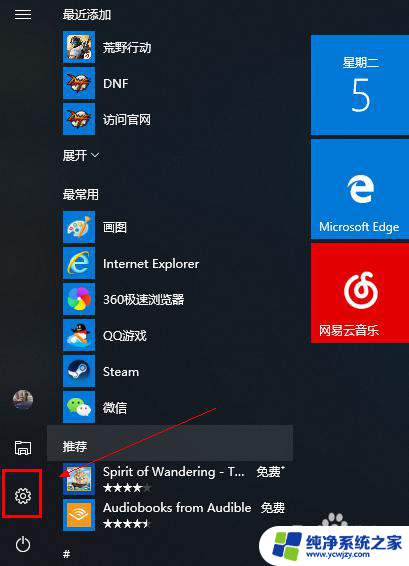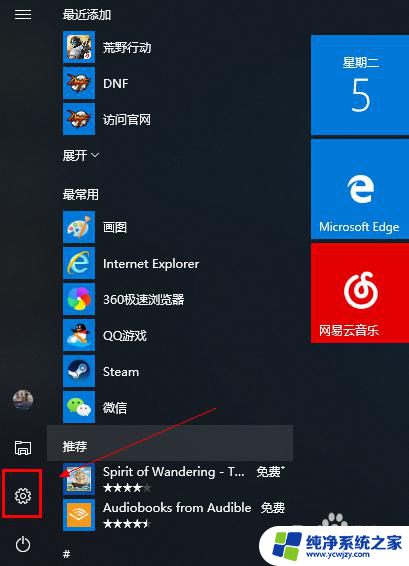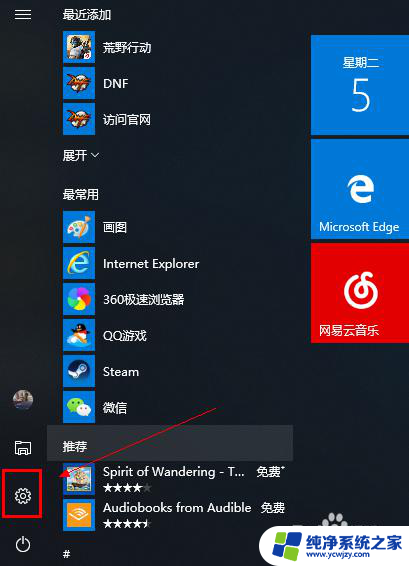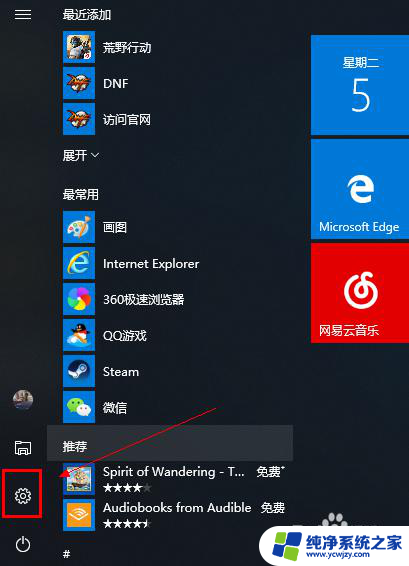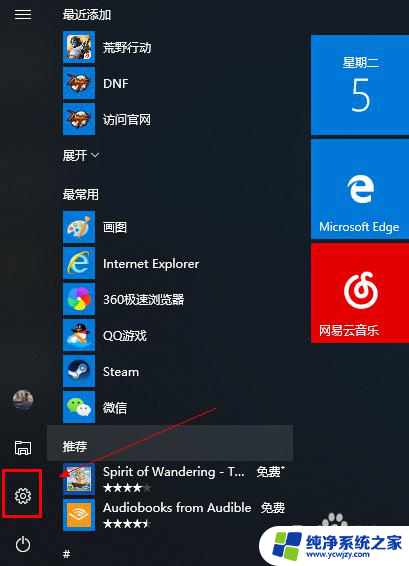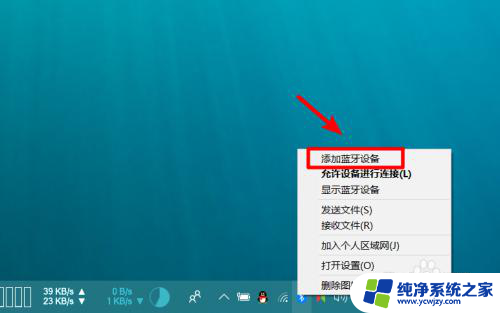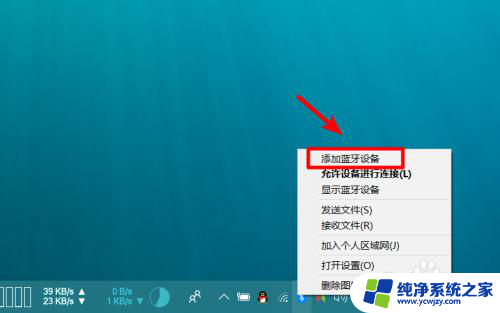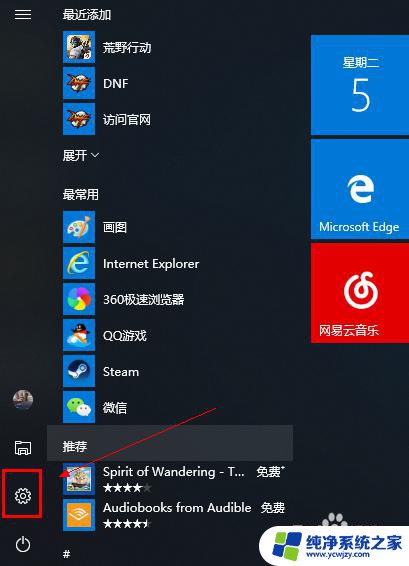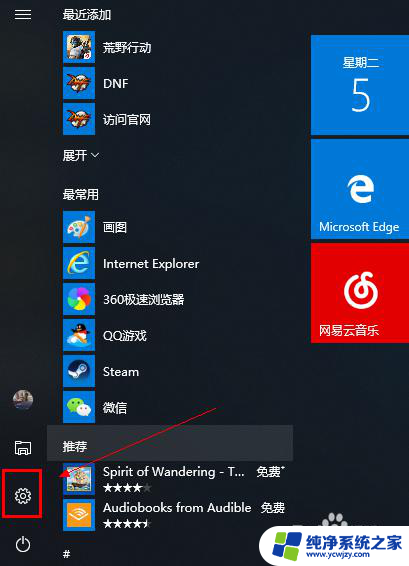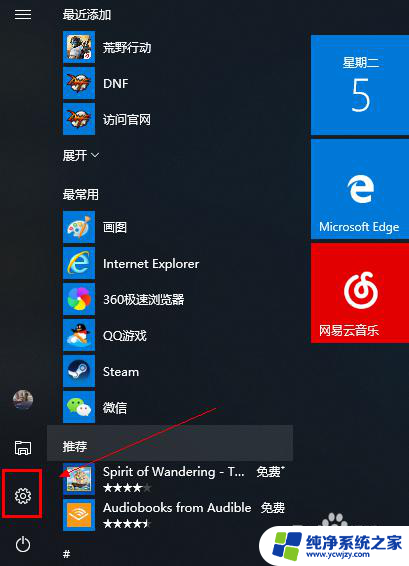笔记本连接蓝牙音箱
更新时间:2024-07-14 09:01:30作者:jiang
在如今的数字化时代,笔记本电脑已经成为我们生活中不可或缺的一部分,而随着科技的不断发展,蓝牙音箱也逐渐普及到我们的生活中。为了让音乐更加便捷地伴随我们,许多人选择将笔记本电脑与蓝牙音箱相连接。如何正确连接笔记本电脑与蓝牙音箱呢?接下来我们将介绍笔记本蓝牙音箱连接的步骤,让您轻松享受高品质音乐。
方法如下:
1.鼠标左键点击窗口键,选择设置按钮,如下图所示
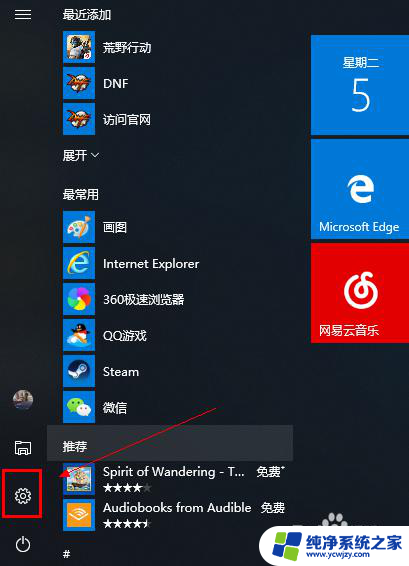
2.进入设置界面选择设备选项进入,如下图所示
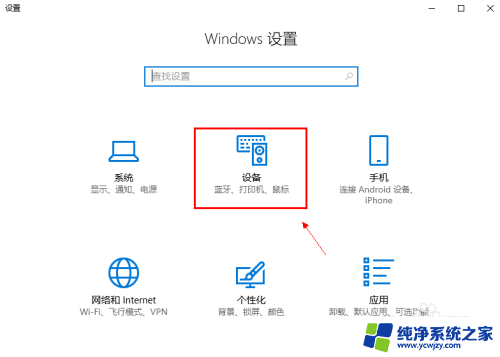
3.在设备界面首先将蓝牙开关打开,如下图所示
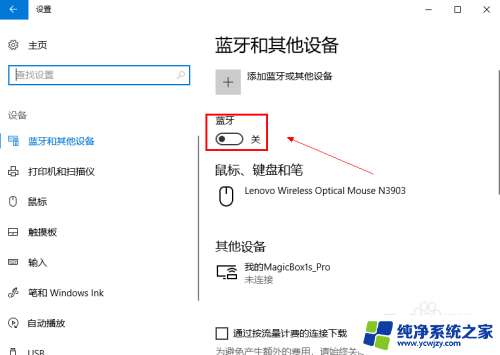
4.然后点击i上方的添加蓝牙或其他设备,如下图所示
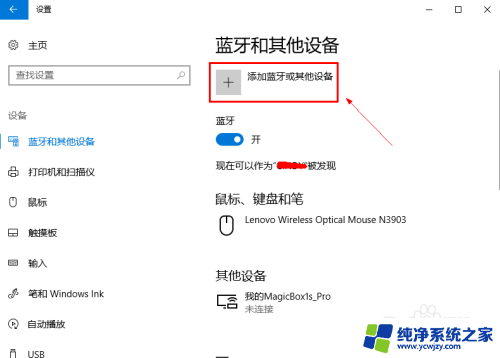
5.在添加设备界面点击蓝牙这个选项,如下图所示
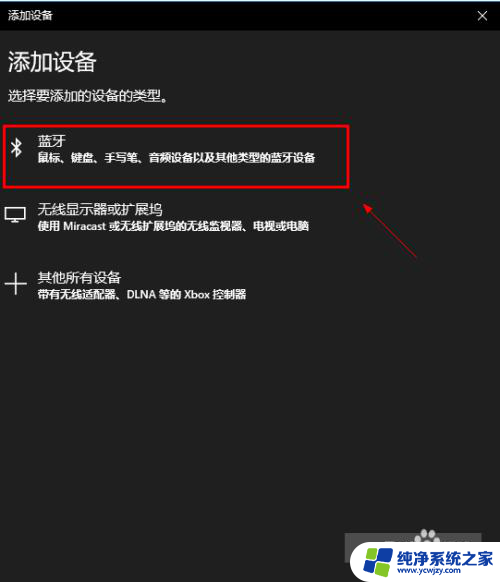
6.系统开始扫描周围的蓝牙设备,此时开启你的蓝牙音箱。保持配对状态,(意一定要将蓝牙音箱与其它连接的设备如手机等断开,保持音箱独立),如下图所示
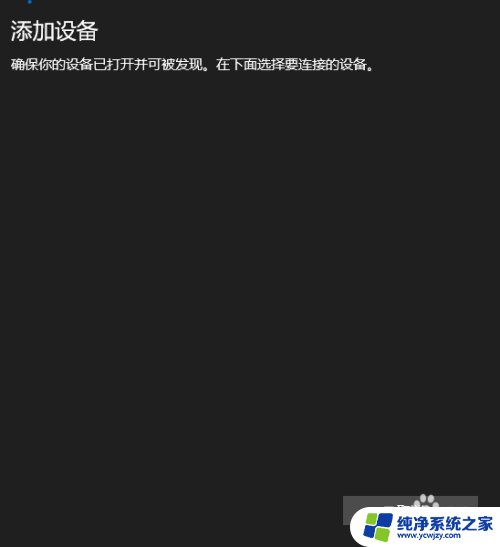
7.系统扫描到你的蓝牙音箱,点击你的蓝牙音箱,开始自动连接,如下图所示
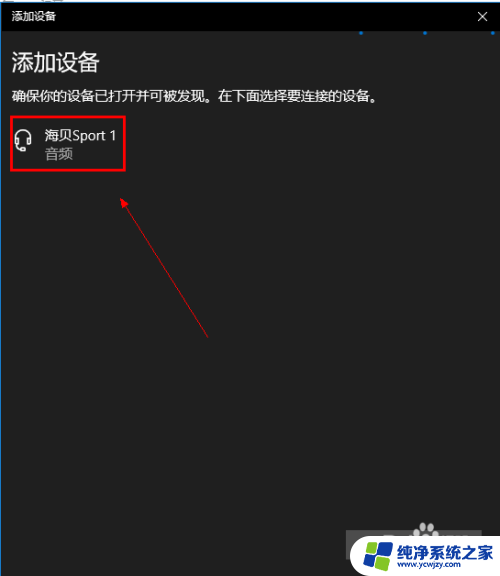
8.经过第一次的配对,连接成功,如下图所示
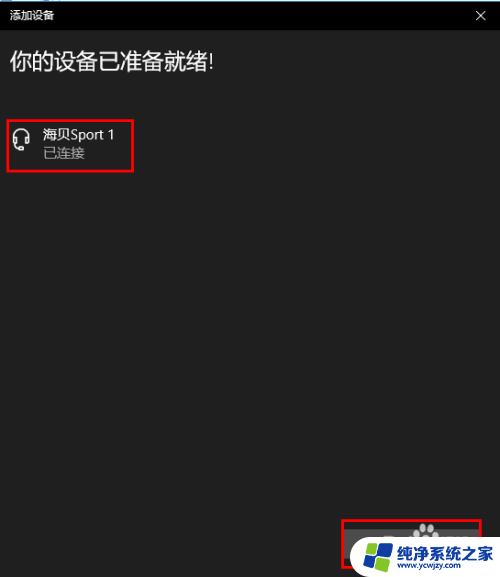
以上就是连接笔记本和蓝牙音箱的全部步骤,如果遇到这种情况,你可以按照以上操作进行解决,非常简单快速。